Боретесь с низкой скоростью загрузки Battle.net и не можете это исправить? Не волнуйтесь, это как раз та статья, которая вам поможет. Не только вы, в последнее время многие игроки жалуются на одну и ту же проблему со скоростью, когда игра загружается часами. И многие также сообщают, что эта проблема особенно проявляется, когда выходит новая игра. Итак, без лишних слов, давайте рассмотрим возможное решение, позволяющее избавиться от этой проблемы с низкой скоростью загрузки.
Как исправить проблему с низкой скоростью загрузки Battle.net (возможные решения)
Вот все возможные решения, которые могут помочь вам решить проблему с низкой скоростью загрузки на Battle.net.
- Отключить ограничение пропускной способности загрузки
- Изменить регион загрузки
- Подключиться к Ethernet-соединению
- Закройте приложения, работающие в фоновом режиме
- Обновите сетевой драйвер
Это исправления, которые могут помочь вам избавиться от проблемы с низкой скоростью. Для лучшего понимания взгляните на детали вышеперечисленных методов.
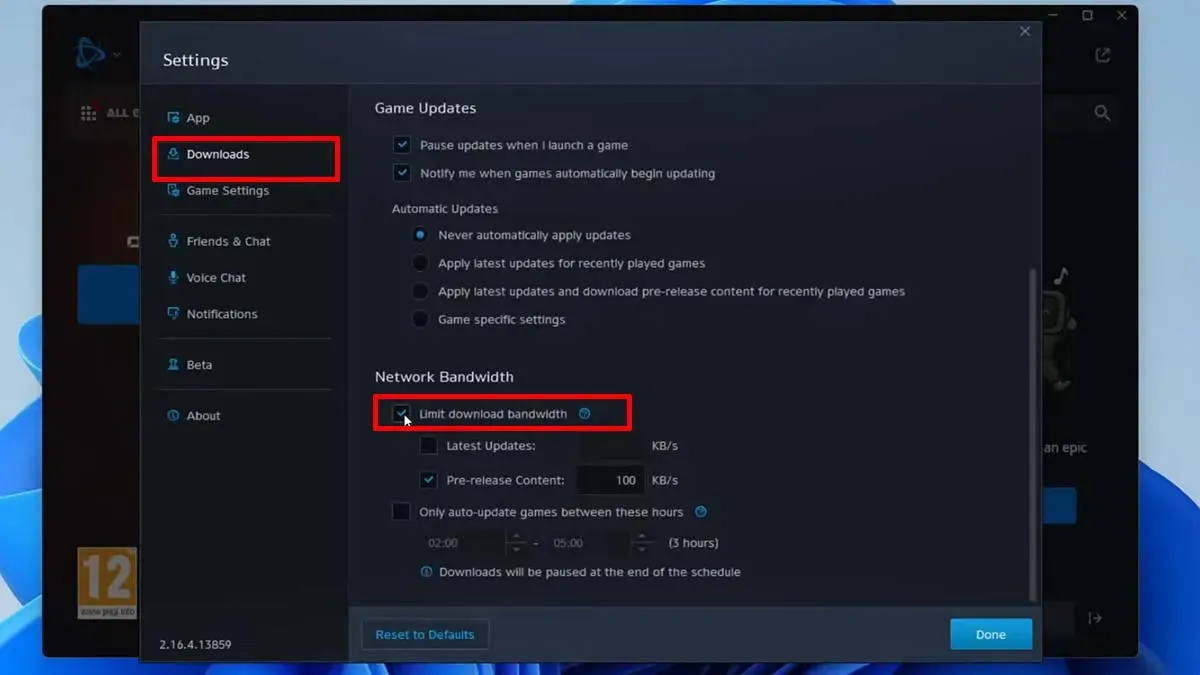
Исходное изображение: GuideRealm
Отключить ограничение пропускной способности загрузки
Самое первое решение, которое сработало для многих пользователей, — отключить ограничение пропускной способности загрузки. Это повысит скорость загрузки и позволит системе выделить необходимый объем пропускной способности для Battle.net. Если вы не знаете об этом процессе, прокрутите вниз, чтобы узнать шаги.
- Сначала запустите клиентское приложение Battle.net.
- Затем нажмите на логотип Battle.net в верхнем левом углу экрана.
- Затем выберите «Настройки» из выпадающего меню.
- Затем на вкладке «Загрузки» найдите раздел «Пропускная способность сети».
- Там просто снимите флажок «Ограничить пропускную способность загрузки».
Подключиться к Ethernet-соединению
Если ваш компьютер работает через WIFI или любое другое беспроводное соединение, это может быть причиной проблемы. В этом случае мы рекомендуем вам подключиться к Ethernet (проводному) соединению. Дабы дать системе стабильный поток и скорость интернета.
Изменить регион загрузки
Еще одна вещь, которую вы можете сделать, чтобы исправить медленную скорость загрузки Battle.net, — это переключить регион загрузки клиентского приложения. Для справки ниже приведены шаги для этого.
- Сначала запустите клиентское приложение Battle.net.
- Далее выйдите из своей учетной записи.
- Затем вы увидите небольшой логотип в виде глобуса на экране входа в систему.
- Нажмите на нее и выберите нужный регион.
- После этого просто введите свой идентификатор и пароль, чтобы войти в свою учетную запись.
Закройте приложения, работающие в фоновом режиме
Иногда приложения, работающие в фоновом режиме, также могут вызывать проблемы со скоростью загрузки. Чтобы это исправить, вы всегда можете открыть Диспетчер задач > вкладку «Процессы» > «Сеть» и завершить ненужные задачи приложения.
Обновите сетевой драйвер
Игроки также могут обновить сетевой драйвер, чтобы решить проблему с медленной загрузкой Battle.net. Это потому, что бывают случаи, когда deprecated может вызывать такие ошибки. Если вы не знакомы с шагами для этого, мы поможем вам.
- Сначала откройте Диспетчер устройств.
- Затем нажмите «Сетевые адаптеры», чтобы открыть раскрывающееся меню.
- После этого щелкните правой кнопкой мыши адаптер, который вы используете в данный момент.
- Затем выберите параметр «Обновить драйвер».
- После этого выберите «Автоматический поиск драйверов», и на этом работа завершится.
Это были все возможные исправления, которые могут помочь вам решить проблему со скоростью загрузки в клиентском приложении Battle.net. Также рекомендуем стараться не скачивать игры в часы пик, т.е. с 18:00 до 00:00. Но если вы все еще сталкиваетесь с той же проблемой, мы рекомендуем вам обратиться в службу поддержки Battle.net за дополнительной помощью.
Это подводит итог тому, как вы можете решить проблему медленной загрузки Battle.net. Пока вы здесь, ознакомьтесь с нашим руководством о том, какой игровой магазин является лучшим. Кроме того, взгляните на календарь дат выпуска будущих игр на 2023 год.